لا شك أن سماعات AirPods بإصداراتها المختلفة أحد خيارات سماعات الأذن اللاسلكية المفضلة لدينا شريحة كبيرة من المستخدمين، فهي ذات تصميم أنيق وخفيف الوزن، وجودة الصوت رائعة، والسماعة الحديثة منها تحتوي على عمر البطارية أطول من أي AirPods أخرى. والشيء الوحيد الذي تفتقده هذه السماعات هو إلغاء الضوضاء النشط، الموجود فقط مع AirPods Pro.

ولكن حتى أفضل سماعات الأذن اللاسلكية تواجه مشكلات في بعض الأحيان. وإذا كانت سماعات AirPods لديك بها مشكلة ولم تكن متأكدًا من السبب، فإن أفضل طريقة لبدء استكشاف الأخطاء وإصلاحها هي إعادة تعيين إعدادات المصنع بالكامل. وسيتعين عليك فقط إعادة توصيلها بأجهزتك عند إعادة تشغيلها.
تعد إعادة ضبط المصنع لسماعة AirPods أمرًا بسيطًا، لكن العملية ليست مباشرة، ولا توجد قوائم لتختار من بينها، وكل ما عليك فعله فقط، هو معرفة الأزرار الصحيحة للضغط عليها.
لماذا تحتاج إلى إعادة ضبط إعدادات AirPods الخاصة بك على إعدادات المصنع؟
لا توجد قائمة رسمية بالمشكلات التي يمكن حلها من خلال إعادة تعيين إعدادات المصنع. لكنه نوع من الحل الشامل للمشكلات غير المبررة. وإذا كنت تواجه أيًا من المشكلات أدناه، فقد تساعدك إعادة تعيين إعدادات المصنع على حلها.
◉ أي نوع من مشكلات الصوت، إذا كنت تعاني من مشكلة في الصوت، مثلاً غير ثابت أو جودة صوت مختلفة في أي من سماعتي الأذن.
◉ مشكلات الاتصال، إذا واجهت AirPods لديك مشكلات فجأة في الاتصال بالأجهزة الخاصة بك أو لا تستطيع العثور على أجهزة جديدة للاتصال بها، فيمكن حل مشكلات Bluetooth من خلال إعادة التعيين.
◉ مشكلة في الشحن بشكل صحيح، يجب ألا تواجه مشكلات في الشحن، إلا إذا تعرضت AirPods للتلف المادي أو كانت بها منافذ شحن متسخة، وإذا تم توصيل سماعات AirPods الخاصة بك ولكن ولم تستجيب للشحن، فيجب عليك إعادة تعيينها أولاً.
◉ الكشف التلقائي عن الأذن لا يعمل، الاكتشاف التلقائي للأذن هو الميزة التي توقف الصوت مؤقتًا إذا أزلت أيًا من سماعتي الأذن، وإذا تم تمكين هذه الميزة في إعداداتك ولكن لا يبدو أنها تعمل، فقد تؤدي إعادة الضبط إلى حل المشكلة.
◉ تنفد بطارية AirPods الخاصة بك بسرعة، إذا كان لديك اصدار قديم من سماعة AirPods، فمن المحتمل بالتأكيد أن تكون البطارية قد ضعفت. وإذا كان الأمر كذلك، فقد تحتاج إلى استبدال البطارية بالكامل، ولكن إذا كان لديك اصدار جديد من سماعة AirPods وتعتقد أن البطارية لا تعمل بشكل صحيح، فيمكن حلها بإعادة الضبط.
كيفية إعادة ضبط مصنع لسماعة AirPods الخاص بك
عملية إعادة ضبط المصنع هي نفسها في كل طرز سماعات AirPods، لذا ستتمكن من اتباع هذه التعليمات بغض النظر عن إصدار السماعات لديك.
◉ ضع سماعتي AirPods في علبة الشحن وأغلق الغطاء، وإذا كانت سماعة AirPods الخاصة بك موضوعة بالفعل في علبة الشحن، فهذا تمام. وإذا أدخلتها للتو، فانتظر 30 ثانية على الأقل قبل المتابعة.

◉ افتح غطاء علبة الشحن دون إزالة السماعات.

◉ ستحتاج إلى فصل اتصال سماعات AirPods عن أي أجهزة، وإذا تم توصيلهما تلقائيًا بالآي-فون أو الآي-باد أو ماك، فيمكنك الانتقال إلى “الإعدادات” على الآي-فون، ثم Bluetooth، ثم اضغط على الرمز ![]() لمزيد من المعلومات، ثم اضغط على إلغاء حفظ هذا الجهاز Forget This Device.
لمزيد من المعلومات، ثم اضغط على إلغاء حفظ هذا الجهاز Forget This Device.
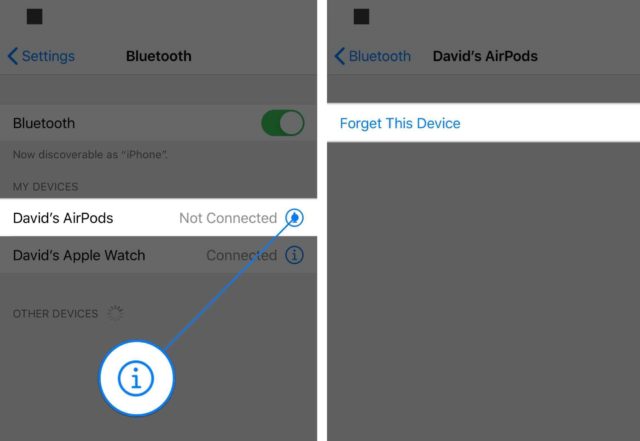
◉ وغطاء علبة الشحن مفتوح، اضغط مع الاستمرار على الزر الموجود على الجانب الخلفي من العلبة. استمر في الضغط على الزر حتى يومض مصباح الحالة الموجود في مقدمة حافظة الشحن باللون الكهرماني ثم باللون الأبيض. ويجب أن يستغرق هذا حوالي 15 ثانية. وإذا لم يظهر الضوء الأبيض، أغلق الغطاء وافتحه وحاول مرة أخرى.

◉ بمجرد أن يومض مصباح الحالة باللون الأبيض، هنا تكون تمت إعادة ضبط سماعات AirPods، وستحتاج إلى إعادة توصيلها بجهازك من جديد، وستحتاج إلى ضبط أي تخصيصات قمت بتمكينها مثل تفضيلات الاتصال أو عناصر التحكم في إعدادات “Bluetooth”.
نأمل أن تعمل إعادة ضبط المصنع على إصلاح أي مشكلات تواجهها مع سماعة Airpods. وإذا كنت لا تزال تواجه نفس المشكلات، فيمكنك المحاولة مرة أخرى وإلا فعليك بالاتصال بدعم أبل.
المصدر:


عندي مشكله ان السماعه بتقطع ابقي مشغل اغاني الاقيه بتقطع ومعرفش ايه السبب
مشكلة كبيرة في الاتصالات
ضوضاء الخلفية يجعلها غير عملية تماما في المكالمات
عند مشكلة مجرد ما اضع السماعه في اذني خمس دقايق وتفصل
كانت الشمال فقط والان الاثنين معاً
عندي الإيربودز برو فيها العيب التصنيع منذ أن أشتريتها هناك تشويش كبير في كلتا سماعتين و أصبحت لا أطيقها فعلا و هذا كل المرة أغلق الباب السيارة أو أقطع على الطريق محفورة بعض الشئ يصبحوا لا يطيقون إلا بعد المدة يرجعوا إلى حالتهم الطبيعية هل من الحل
اشتريت سماعة ابل الجيل الثالث ولاكملت ٣ ايام تعطلت اليمنى تشبك ١٥ ثانيه وتفصل جربت كل الطرق مانفعت والان بوديها الضمان
موضوع ليس صحيح بالمطلق وهو حتماً منقول من موقع آخر ، فهذه الخطوات التي ذكرتموها هي لفصل السماعات وإعادة ربطها من جديد أما مسألة استعادة ضبط المصنع فهذا أمر لم تتطرق له أبل نفسها
العمليه هذي تسمى إعادة تعيين الايربودز وهيه موجوده في موقع ابل
وذكرت انها لاصلاح الايربودز إذا لم يتم شحنها او مشاكل أخرى
شكرا
وإذا كانت إحدى السماعتين مفقودة، هل أستطيع إعادة ضبط المصنع بوجود سماعة واحدة فقط؟!
شكرًا وجزاكم الله خير
قسم بالله موضوع جاء بوقته ، عندي سماعات مو راضيه تشبك على الايفون ، ومدري شكنت بسوي فيها الحين عرفت الحل منكم يااحلى موقع تكنلوجي والشكر موصول للمتابعين اللي ينقلون بعض تجاربهم شكراً لكم من القلب
شكرا على المقال الرائع 🌹
موضوع رائع ومفيد جداً شكراً 🙏
سماعات الايربودز برو فيها عيوب تصنيع ياشباب خلوا بالكم ، العيب بيكون في الميكروفون الغاء الضوضاء ، للاسف لو راحت الضمان بيقولوا السماعة اجتازت الاختبارات
عانيت كثيراً منها خصوصاً النوع برو تقطع الصوت اثناء الاتصال
استبدلتها ابل ثلاث مرات كل سماعة على حدى بصندوق لوحدة في المرة الرابعة رفضت استبدالها الا بواحدة جديدة بصندوقها الأصلي وافقوا بعد معاناة
انتظر ارسالها الى عنواني مجاناً من ابل
السلام عليكم. طيب انا عندي مشكلة في سماعة AirPods Pro لما أضعها على اذني في تشويش. شنو الحل الله يعافيكم
ايه اللون الكهرماني ده؟ اللي هو ازاي يعني 🤔
توضيح :اي ان تكون العلبة موصولة بالشاحن
فقط نسيتم خطوة مهمة ذكرها لي موظف ابل وهي ان تكون علبة AirPods في وضعية الشحن لإتمام عملية ضبط مصنع